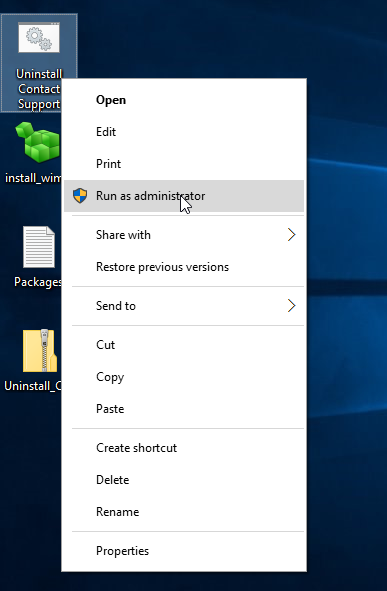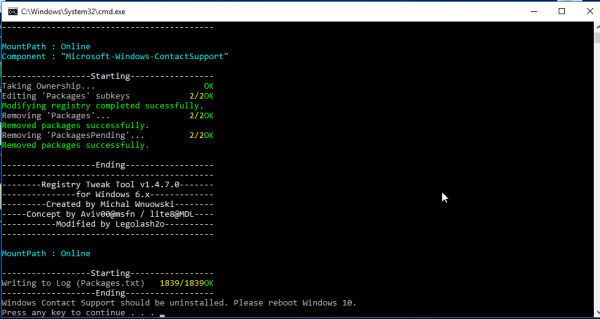System Windows 10 zawiera zestaw dołączonych aplikacji, które są domyślnie instalowane dla wszystkich użytkowników. Niektórzy z nich lubią Kalkulator lub Zdjęcia mają zastąpić klasyczne aplikacje systemu Windows. Inni są nowicjuszami w systemie Windows 10 i oferują różne usługi online i offline. Jedną z takich aplikacji jest aplikacja Contact Support. Jeśli nie znalazłeś zastosowania dla tej aplikacji, możesz ją usunąć. W tym artykule zobaczymy, jak można to zrobić.
 Więc jeśli zdecydujesz odinstaluj Kontakt z pomocą techniczną w systemie Windows 10 , oto co powinieneś zrobić:
Więc jeśli zdecydujesz odinstaluj Kontakt z pomocą techniczną w systemie Windows 10 , oto co powinieneś zrobić:
jak zdobyć link do niezgody
- Pobierz Odinstaluj plik ZIP z obsługą klienta Zrobiłem to, żeby to było łatwe.
- Wypakuj wszystkie pliki z archiwum ZIP, które pobrałeś do dowolnego folderu, np. Pulpit.
- Kliknij prawym przyciskiem myszy plik Odinstaluj Contact Support.cmd i wybierz „Uruchom jako administrator”.
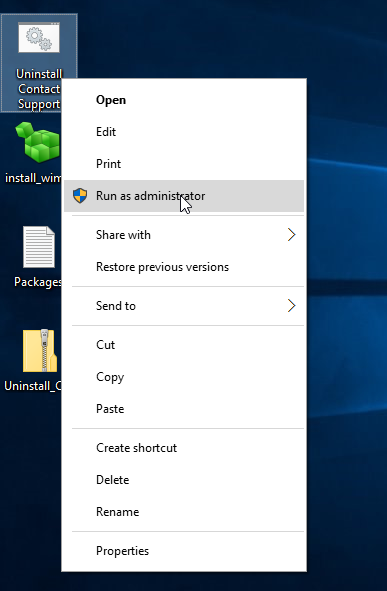
- Poczekaj, aż proces się zakończy.
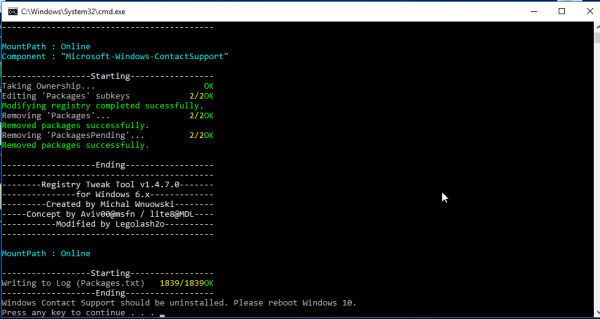
- Uruchom ponownie system Windows 10 .
Za tą sztuczką kryje się aplikacja o nazwie WIMTweak, która zarządza pakietami systemu Windows i umożliwia ukrywanie / odkrywanie ich w pliku obrazu systemu Windows (WIM). Działa zarówno na obrazach offline, jak i online. WIMTweak został stworzony przez użytkownika MSFN Legolash2o , więc podziękowania za to niesamowite narzędzie należą do niego.